Metadefender Cloud - Разширен начин за онлайн проверки за вируси
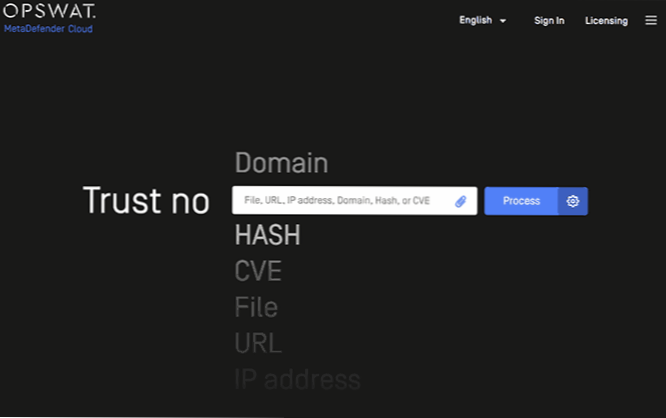
- 1084
- 323
- Angelo Monahan
След следващата актуализация на статията за методите за проверка на файлове и компютър онлайн, един от читателите предложи още няколко опции, включително Metadefender Cloud, който, когато се използва, изглежда като познат вирустотал, но има интересни допълнителни възможности.
В този кратък преглед за това как можете да използвате Metadefender Cloud за онлайн проверка на изпълнимите файлове на Windows за вируси, наличието на нежелана и вредна дейност в системата, както и допълнителните възможности на Услугата.
Проверка на файл за заплахи онлайн, използвайки Metadefender Cloud
В общия случай използването на облак на Metadefender има малко разлики в сравнение с други онлайн услуги за проверка на вирусите (с изключение на това, че не са налични повече от 3 сканиране на ден без регистрация):
- Отидете в Opswat Metadefender Cloud https: // Metadefender.Opswat.Com/?Lang = en (за съжаление, няма руски език на интерфейса).
- Натиснете иконата с изображението на хартиения клип и посочете пътя към файла, който трябва да проверите, или просто плъзнете файла към прозореца на браузъра.
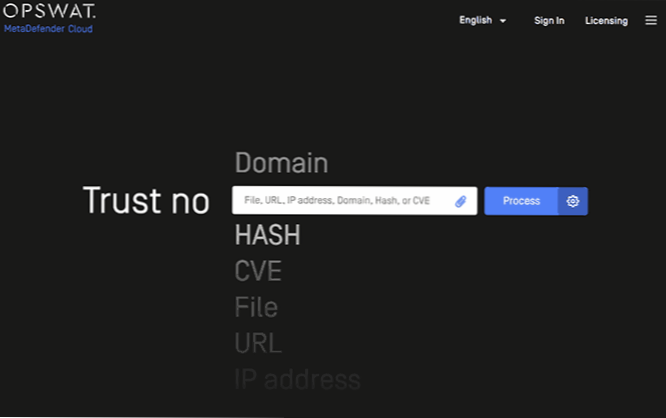
- Изчакайте края на проверката.

Ако изпълнявате стъпки точно както е описано по -горе, ще видите резюмето (преглед) с името на заплахата (ако има такава), броят на антивирусните двигатели, които са намерили заплахата, както и в резултат на гласуването на потребителите на Сигурност на файла в дясната колона „Прозрение на общността“.
Когато отваряте секцията за статичен анализ, можете да получите подробна информация за резултатите, получени при сканиране на файла в различни антивируси и да направите предварителни заключения за наличието на заплахи в доказания файл. Освен това, в раздела „История на сканирането“ можете да се запознаете с предишните резултати от сканирането на същия файл, ако има такива.
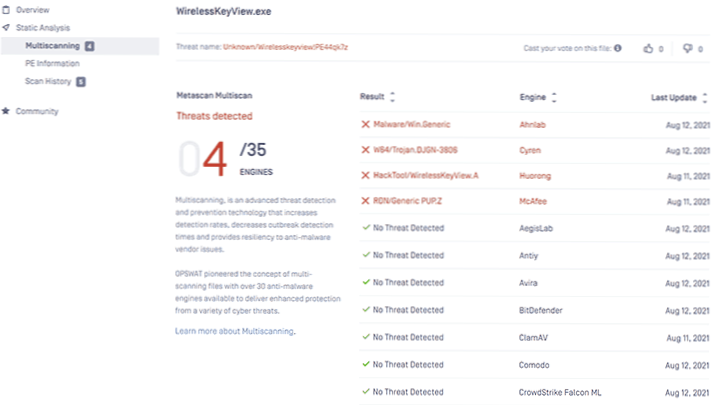
Всичко това е интересно, но достъпно в Virustotal. Възможностите, налични в настройките за сканиране, могат да бъдат по -интересни, до които можете да получите достъп, като щракнете върху иконата с изображението на предавката вдясно от бутона „Процес“.
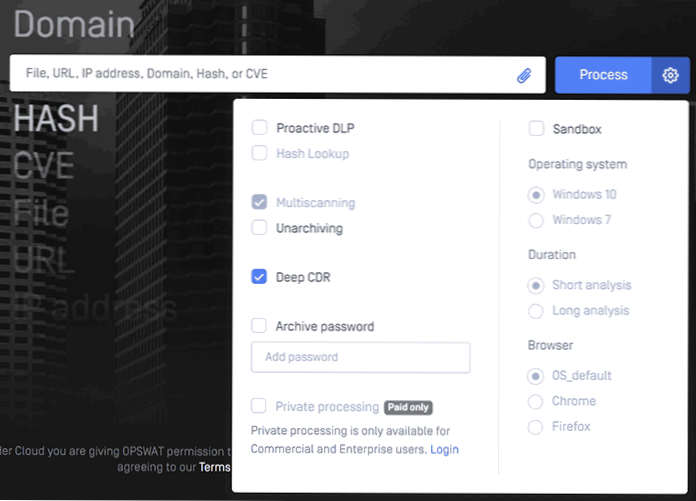
Най -интересното от тях е:
- Sandbox - Стартиране на проверения файл в пясъчната кутия с операционната система Windows 10 или Windows 7 и анализ на поведението на усъвършенствания файл. Възможно е да изберете продължителността на анализа, както и браузъра, използван в пясъчната кутия (ако се приеме, че заплахата може да повлияе на работата на определен браузър, например Chrome).
- Разопаковане на качени архиви (неархивиране) - За да проверите файловете в архива, включително с парола (в този случай, посочете паролата в полето „Архивна парола“).
Резултатът при проверка на файла за заплахи, използвайки стартиране в Sandbox, ви позволява да получите по -точна представа за това какви процеси създава стартираната програма, да получите информация за изпълнените команди, да се хареса на записите на регистъра и общия изход на Metadefender за подозрителния процес.
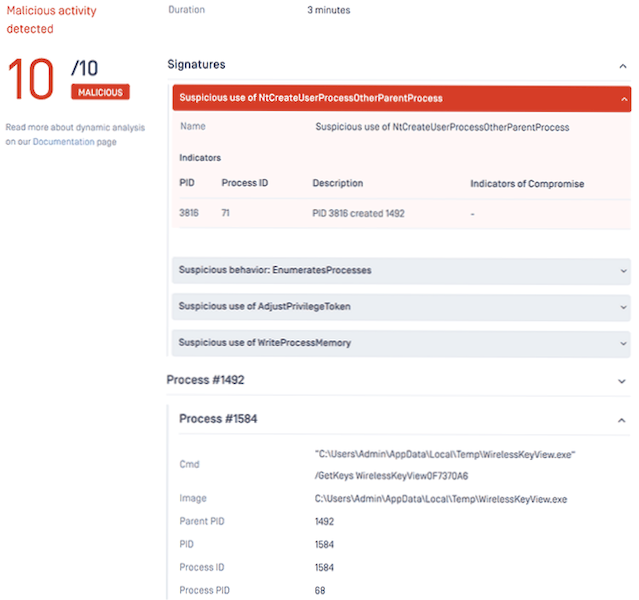
In addition to files, Metadefender Cloud allows you to check the files that are not executable (for example, PDF and DOCX documents can also pose a threat) sites and IP addresses, check the control amount (hash) of the file, as well as Получавайте информация за CVE на уязвимостите на кода.
Видео
Обобщавайки, мога спокойно да препоръчам като допълнителен инструмент във вашия арсенал, за да проверите подозрителни файлове за наличие на вируси и други заплахи, без да е необходимо да ги стартирате на компютър. В контекста на разглежданата тема може да е полезно: най -доброто средство за изтриване на злонамерени програми.
- « Папка за информационна папка на системата на USB флаш устройство - Как да изтриете и деактивирате автоматичното създаване
- Как да деактивирате Samsung безплатно и какво е »

